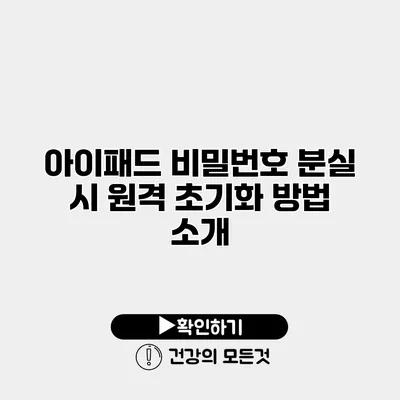아이패드를 사용할 때 가장 걱정스러운 일 중 하나는 비밀번호를 잊어버리는 것이에요. 비밀번호 분실은 절망적인 상황처럼 느껴질 수 있지만, 참 다행히도 아이패드를 원격으로 초기화할 수 있는 방법이 있답니다. 이 글에서는 아이패드 비밀번호 분실 후 원격 초기화 방법을 자세히 소개할게요.
✅ iptime 공유기 비밀번호 설정 방법을 지금 바로 알아보세요.
원격 초기화란 무엇인가요?
원격 초기화는 사용자가 직접 기기 없이도, 특정 서비스나 소프트웨어를 통해 기기의 데이터를 지우고 초기 상태로 되돌리는 과정이에요. 주로 아이클라우드의 ‘나의 iPhone 찾기’ 기능을 활용해 이루어지죠.
원격 초기화의 필요성
- 비밀번호 잊어버림: 비밀번호를 잊어버리면 기기에 접근할 수 없고, 중요한 데이터에 접근하기도 어렵기 때문이에요.
- 기기 분실: 기기를 분실했을 경우, 개인 정보를 보호하기 위해 데이터를 지우는 것이 필수적이에요.
- 기기 판매 전 정리: 중고로 기기를 판매할 때, 개인 정보를 삭제해야 할 필요도 있죠.
✅ 애플 아이디 비밀번호를 쉽게 찾는 방법을 알아보세요.
아이클라우드를 이용한 원격 초기화 방법
준비 사항
- 인터넷 연결: 아이패드와 연동된 인터넷이 필요해요.
- 아이클라우드 계정: 초기화를 진행할 아이클라우드 계정의 로그인이 필요해요.
단계별 진행 방법
-
아이클라우드 웹사이트 접속
- 에 접속하여 로그인하세요.
-
‘나의 iPhone 찾기’ 선택
- 로그인을 하면 여러 서비스가 나오는데, 그 중에서 ‘나의 iPhone 찾기’를 클릭하세요.
-
기기 선택
- 상단의 ‘모든 기기’를 클릭하여 초기화할 아이패드를 선택하세요.
-
기기 초기화
- 선택한 후 ‘기기 삭제’ 또는 ‘기기 초기화’ 버튼을 클릭해주세요. 여기서 기기의 모든 데이터가 삭제됩니다.
-
완료 확인
- 초기화가 끝나면 기기가 공장 초기화 상태로 돌아가며, 새로운 사용자처럼 사용 가능해요.
주의사항
- 데이터 백업: 이 방법으로 기기를 초기화하면 모든 데이터가 삭제되니, 중요한 데이터는 미리 백업해 놓는 게 좋아요.
- 계정 정보: 기기를 재설정하면, 다시 이 기기를 사용하려면 아이클라우드 계정 정보가 필요해요.
✅ 아이패드 비밀번호를 원격으로 초기화하는 간단한 방법을 알아보세요.
데이터 보호를 위한 추가 방법
원격 초기화 외에도 아이패드의 데이터를 안전하게 보호하기 위한 몇 가지 방법이 있어요:
- 정기적인 비밀번호 변경: 비밀번호를 주기적으로 변경하면 보안을 강화할 수 있어요.
- 이중 인증 설정: 아이클라우드 계정에 이중 인증을 활성화하면 보안이 한층 강해져요.
- 백업 서비스 활용: 아이클라우드 외에도 다른 클라우드 서비스(Samsung Cloud, Google Drive 등)를 통한 백업도 추천돼요.
| 방법 | 설명 |
|---|---|
| 아이클라우드 원격 초기화 | 공식적인 절차를 통해 기기를 원격으로 초기화 |
| 정기 백업 | 중요 데이터의 분실을 방지하기 위한 정기적인 백업 |
| 이중 인증 | 계정 접근을 강화하여 보안을 높이는 방법 |
결론
비밀번호를 잊어버리는 것은 힘든 일이지만, 원격 초기화 기능을 통해 쉽게 초기화할 수 있어요. 아이패드 비밀번호를 분실하는 상황에서도 아이클라우드를 활용하면 간단히 문제를 해결할 수 있다는 점을 잊지 마세요. 필요한 정보를 미리 준비하고, 정기적인 보안 점검이 중요하겠죠. 이제는 비밀번호를 잊어버려도 걱정하지 마세요!
자주 묻는 질문 Q&A
Q1: 아이패드의 비밀번호를 잊어버렸을 때 어떻게 해야 하나요?
A1: 아이패드를 원격으로 초기화할 수 있는 방법이 있으며, 주로 아이클라우드의 ‘나의 iPhone 찾기’ 기능을 이용합니다.
Q2: 원격 초기화는 무엇인가요?
A2: 원격 초기화는 사용자가 기기 없이도 기기의 데이터를 지우고 초기 상태로 되돌리는 과정으로, 주로 아이클라우드를 통해 이루어집니다.
Q3: 원격 초기화 시 주의해야 할 점은 무엇인가요?
A3: 초기화하면 모든 데이터가 삭제되므로 중요한 데이터는 미리 백업해야 하며, 재설정 후에는 아이클라우드 계정 정보가 필요합니다.